Dashboard Excel là công cụ mạnh mẽ giúp trực quan hóa dữ liệu và đưa ra các quyết định sáng suốt. Tuy nhiên, việc tạo ra một dashboard thực sự hiệu quả có thể là một thách thức lớn. Sau nhiều năm xây dựng dashboard cho vô số mục đích, chúng tôi nhận ra rằng để đạt đến sự hoàn hảo không nằm ở các công thức phức tạp hay hình ảnh hào nhoáng, mà là ở việc áp dụng nhất quán một bộ tính năng cốt lõi. Nếu bạn đã sẵn sàng nâng tầm kỹ năng Excel của mình và vượt xa các biểu đồ cơ bản, hãy tham khảo ngay 7 mẹo thực tế dưới đây để xây dựng dashboard Excel hoàn hảo, có tác động cao mỗi khi bạn cần.
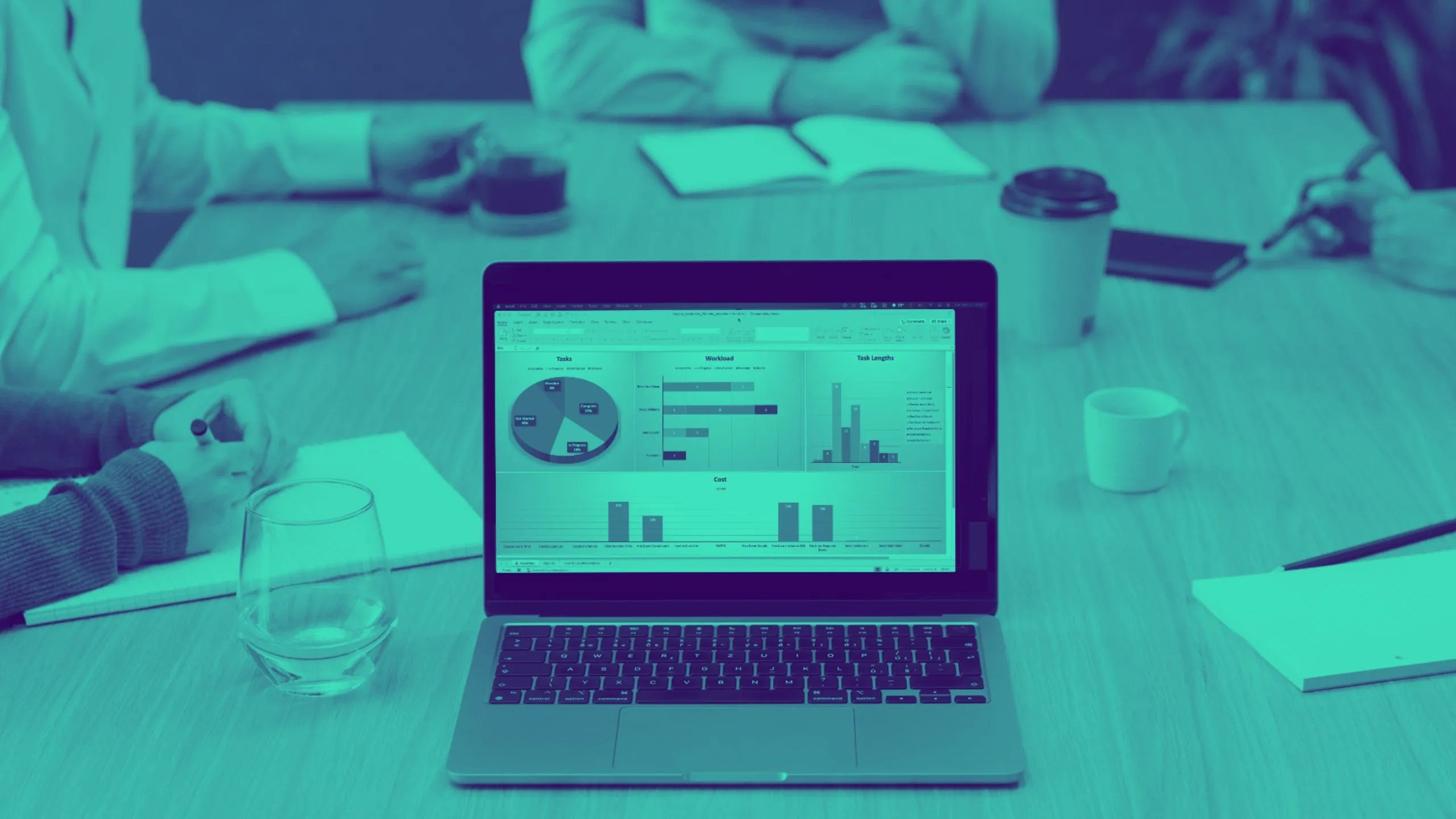 Mẫu dashboard Excel miễn phí giúp theo dõi dự án hiệu quả với các biểu đồ và số liệu trực quan
Mẫu dashboard Excel miễn phí giúp theo dõi dự án hiệu quả với các biểu đồ và số liệu trực quan
1. Lên Kế Hoạch Và Thiết Kế Dashboard Cẩn Thận
Phác Thảo Sơ Đồ Cho Dashboard Phức Tạp
Giai đoạn này cực kỳ quan trọng. Đây là lúc bạn xác định mục đích, phạm vi và cấu trúc của dashboard, đảm bảo nó đáp ứng nhu cầu của đối tượng và cung cấp những thông tin chi tiết có giá trị để đưa ra hành động. Bạn có thể tự hỏi những câu hỏi sau trước khi bắt đầu:
- Bạn đang cố gắng giải quyết vấn đề cụ thể nào?
- Bạn cần dashboard trả lời những câu hỏi gì?
- Dashboard này sẽ hỗ trợ việc ra quyết định nào?
Ví dụ, bạn đang cố gắng theo dõi hiệu suất bán hàng, giám sát lưu lượng truy cập trang web hay phân tích sự hài lòng của khách hàng? Nếu bạn đang xử lý một dashboard phức tạp, đừng vội vàng nhảy thẳng vào Excel. Một bản phác thảo nhanh trên giấy sẽ giúp bạn hình dung bố cục và luồng thông tin. Ngoài ra, đừng làm dashboard quá tải thông tin; hãy đảm bảo có đủ “khoảng trắng” để dễ nhìn. Bạn cũng nên đặt thông tin quan trọng ở góc trên bên trái và sắp xếp các yếu tố theo một luồng logic.
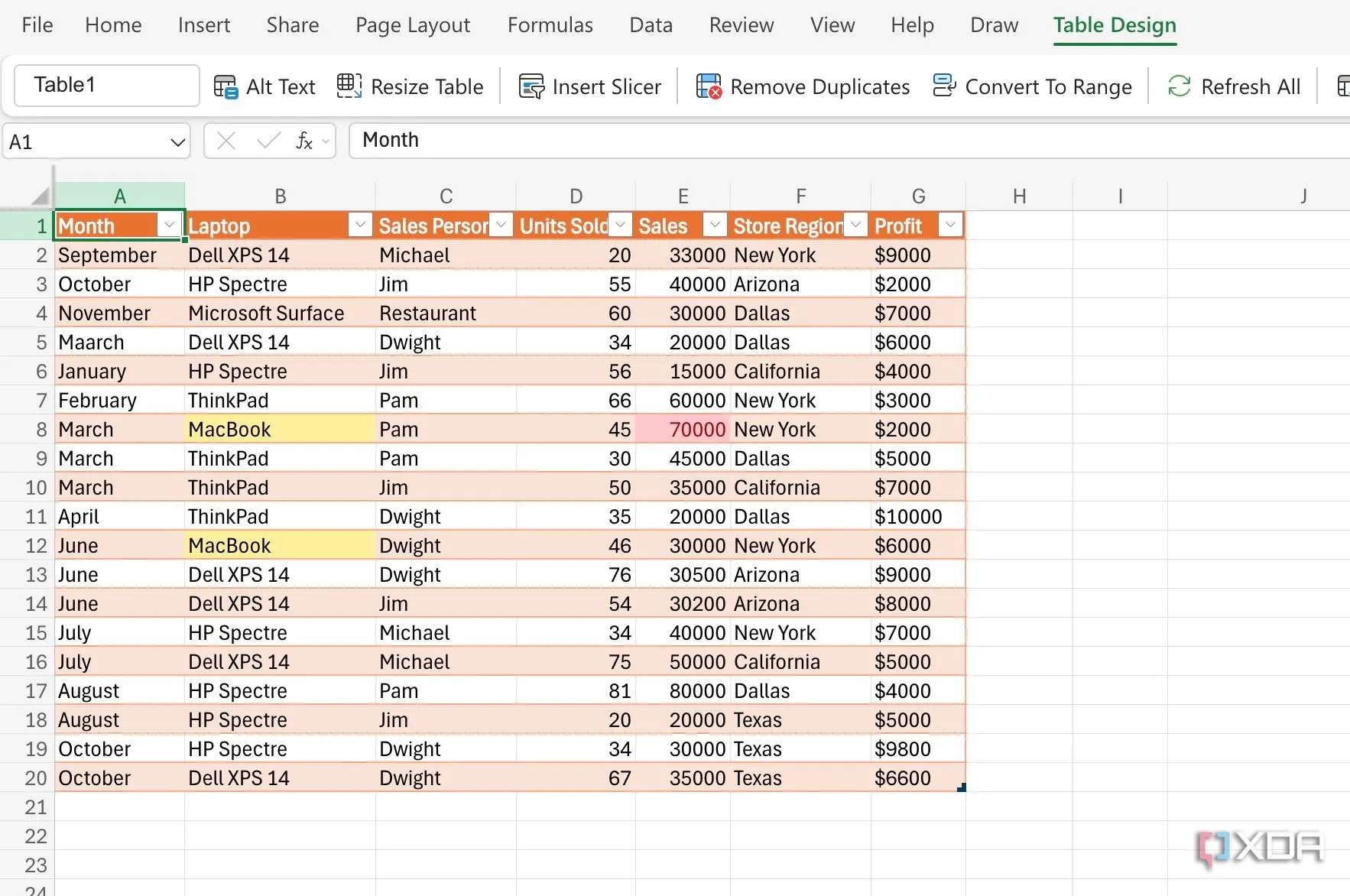 Bảng tính Excel với dữ liệu thô, bước đầu cho việc thiết kế dashboard
Bảng tính Excel với dữ liệu thô, bước đầu cho việc thiết kế dashboard
2. Tận Dụng Power Query Để Quản Lý Dữ Liệu
Chuyển Đổi Dữ Liệu Như Một Chuyên Gia
Power Query là một công cụ mạnh mẽ để chuyển đổi và chuẩn bị dữ liệu, được tích hợp sẵn trong Excel. Nó cho phép bạn kết nối với nhiều nguồn dữ liệu khác nhau, làm sạch, chuyển đổi và định hình dữ liệu, sau đó tải chúng vào Excel để phân tích và trực quan hóa.
Power Query có thể kết nối với nhiều nguồn dữ liệu như tệp Excel, cơ sở dữ liệu, trang web, v.v., và chuyển đổi dữ liệu đó sang định dạng có thể sử dụng được. Các dashboard thường tổng hợp dữ liệu từ nhiều nguồn, và đây là lúc Power Query trở nên thiết yếu, loại bỏ nhu cầu sao chép và dán thủ công – một công việc dễ mắc lỗi và tốn thời gian. Nhìn chung, Power Query là nền tảng mà trên đó các dashboard hiệu quả được xây dựng. Nó đảm bảo dữ liệu của bạn chính xác, nhất quán và luôn được cập nhật.
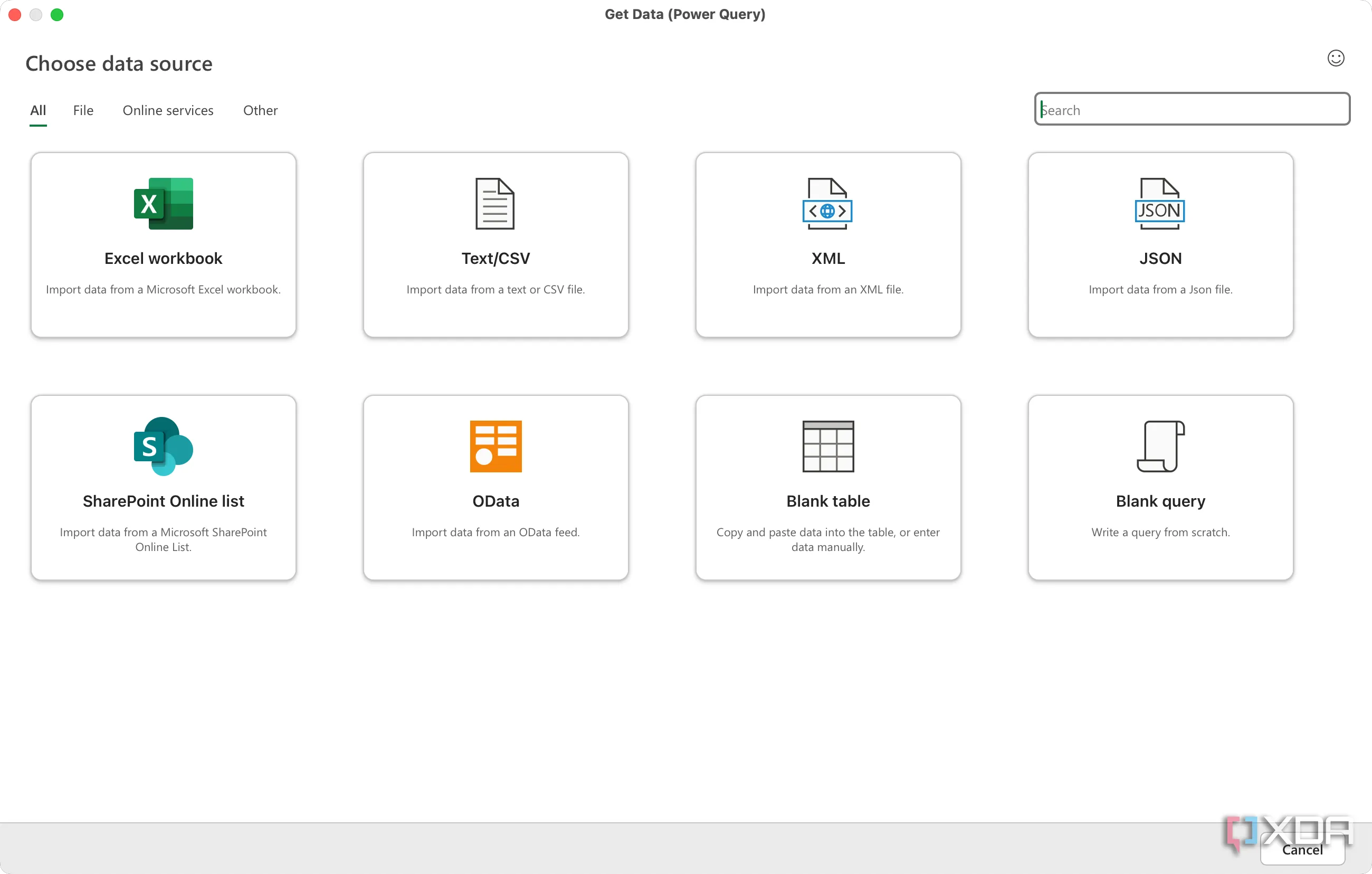 Cửa sổ lựa chọn nguồn dữ liệu trong Power Query Editor của Excel để kết nối và xử lý
Cửa sổ lựa chọn nguồn dữ liệu trong Power Query Editor của Excel để kết nối và xử lý
3. Sử Dụng PivotTables Và Biểu Đồ Một Cách Khôn Ngoan
Chỉ Tập Trung Vào Dữ Liệu Liên Quan
PivotTables cho phép bạn nhanh chóng tóm tắt các tập dữ liệu lớn và trích xuất những thông tin chi tiết có ý nghĩa chỉ với vài cú nhấp chuột. PivotTables và biểu đồ đóng vai trò rất lớn trong việc xây dựng dashboard. Chúng tôi cũng thường sử dụng Slicers và Timeline để bật tính năng lọc tương tác.
Giả sử bạn là một nhà phân tích bán hàng cho một công ty bán lẻ với nhiều sản phẩm khác nhau ở các khu vực. Bạn cần tạo một dashboard để theo dõi hiệu suất bán hàng và xác định các lĩnh vực cần cải thiện. Bạn có một tập dữ liệu chứa thông tin bán hàng, bao gồm ngày bán, khu vực, danh mục sản phẩm, tên sản phẩm, số lượng đã bán và doanh thu.
Bạn có thể tạo một PivotTable để tóm tắt doanh thu bán hàng theo khu vực và danh mục sản phẩm. Sau đó, bạn có thể thêm Slicer cho “Ngày Bán” và “Khu Vực” để lọc dữ liệu với các chi tiết nhỏ nhất.
Bây giờ, là lúc chèn biểu đồ. Bạn có thể chèn biểu đồ cột (bar chart), đường (line chart) và tròn (pie chart) để trực quan hóa sự phân tích doanh thu theo khu vực theo thời gian. Nếu bạn có quá nhiều biểu đồ, hãy tạo một sheet mới và sắp xếp mọi thứ theo bố cục khoa học.
4. Đặt Tên Cho Các Ô/Vùng Dữ Liệu (Named Cells/Ranges)
Xây Dựng Mô Hình Dữ Liệu Mạnh Mẽ
Kết hợp các bảng Excel với các tham chiếu được đặt tên (Named References) sẽ tạo ra một mô hình dữ liệu dễ quản lý. Các tham chiếu được đặt tên giúp tăng cường khả năng đọc công thức. Giả sử bạn đang quản lý hàng tồn kho cho một cửa hàng trực tuyến nhỏ. Bạn có một tập dữ liệu chứa ID sản phẩm, tên sản phẩm, số lượng, đơn giá và mức đặt hàng lại.
Bạn chọn dải dữ liệu của mình, định dạng nó thành một bảng Excel và đặt tên có liên quan như InventoryTable. Bạn nên tạo một cột được tính toán có tên “Giá Trị Tồn Kho” để tính tổng giá trị của mỗi sản phẩm trong kho: =InventoryTable[Số Lượng Trong Kho] * InventoryTable[Đơn Giá]. Công thức này dễ đọc hơn nhiều so với =C2*D2.
Bạn tạo một tham chiếu được đặt tên là “Tổng Giá Trị Tồn Kho” để tính tổng giá trị tồn kho: =SUM(InventoryTable[Giá Trị Tồn Kho]).
Cách tiếp cận như vậy mang lại khả năng đọc và bảo trì tốt hơn, đồng thời giảm thiểu lỗi.
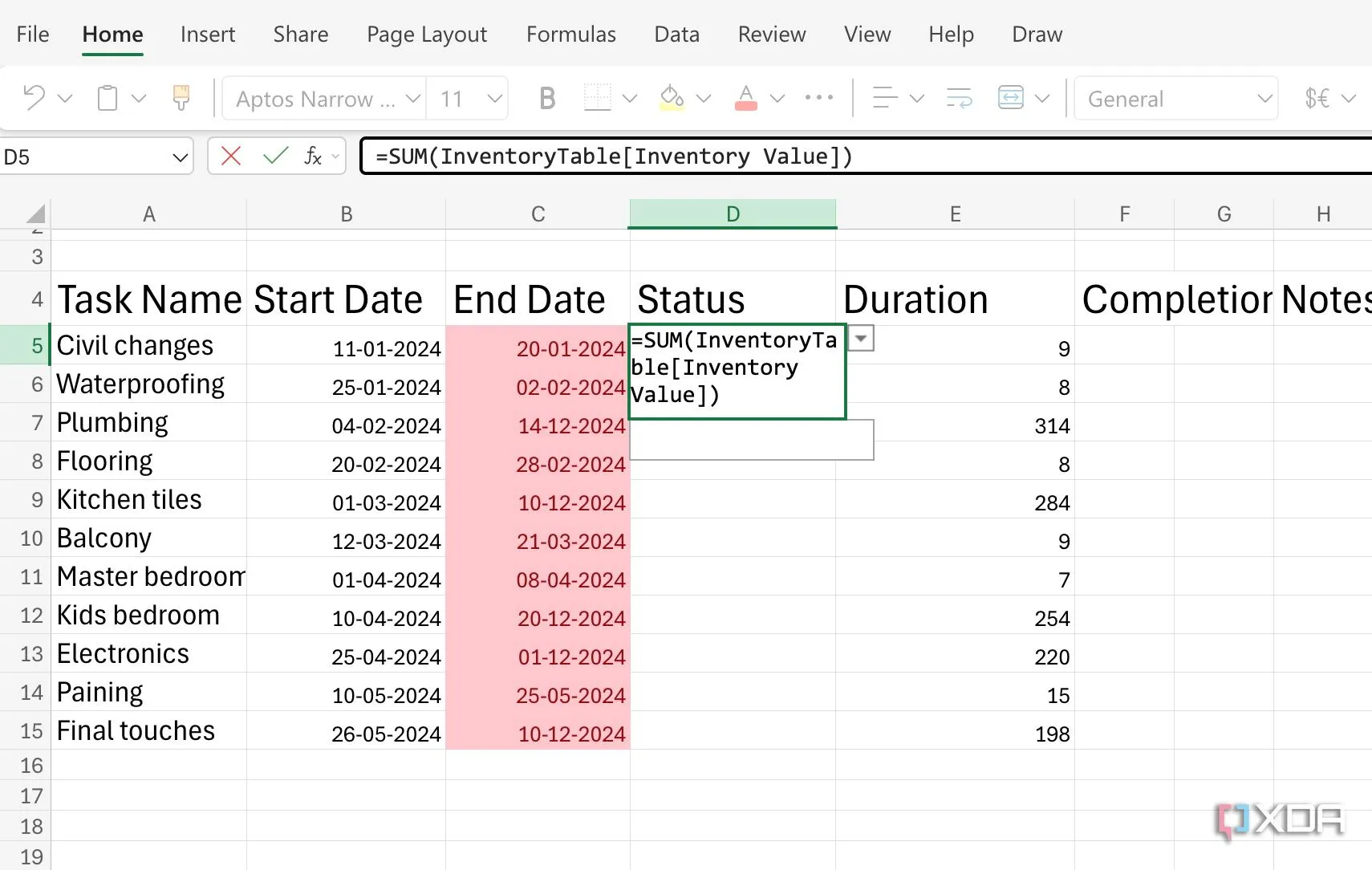 Vùng dữ liệu được đặt tên (Named Range) trong Excel, cải thiện khả năng đọc công thức dashboard
Vùng dữ liệu được đặt tên (Named Range) trong Excel, cải thiện khả năng đọc công thức dashboard
5. Hạn Chế Sử Dụng VBA Và Macro
Tránh Lạm Dụng, Tập Trung Vào Hiệu Suất
Mã VBA đôi khi có thể làm chậm Excel, đặc biệt khi xử lý các tập dữ liệu lớn hoặc các phép tính phức tạp. Trong hầu hết các trường hợp, các tính năng gốc của Excel và Power Query thường hiệu quả hơn cho việc thao tác và phân tích dữ liệu. Macro VBA cũng tiềm ẩn rủi ro bảo mật nếu chúng không được kiểm tra kỹ lưỡng.
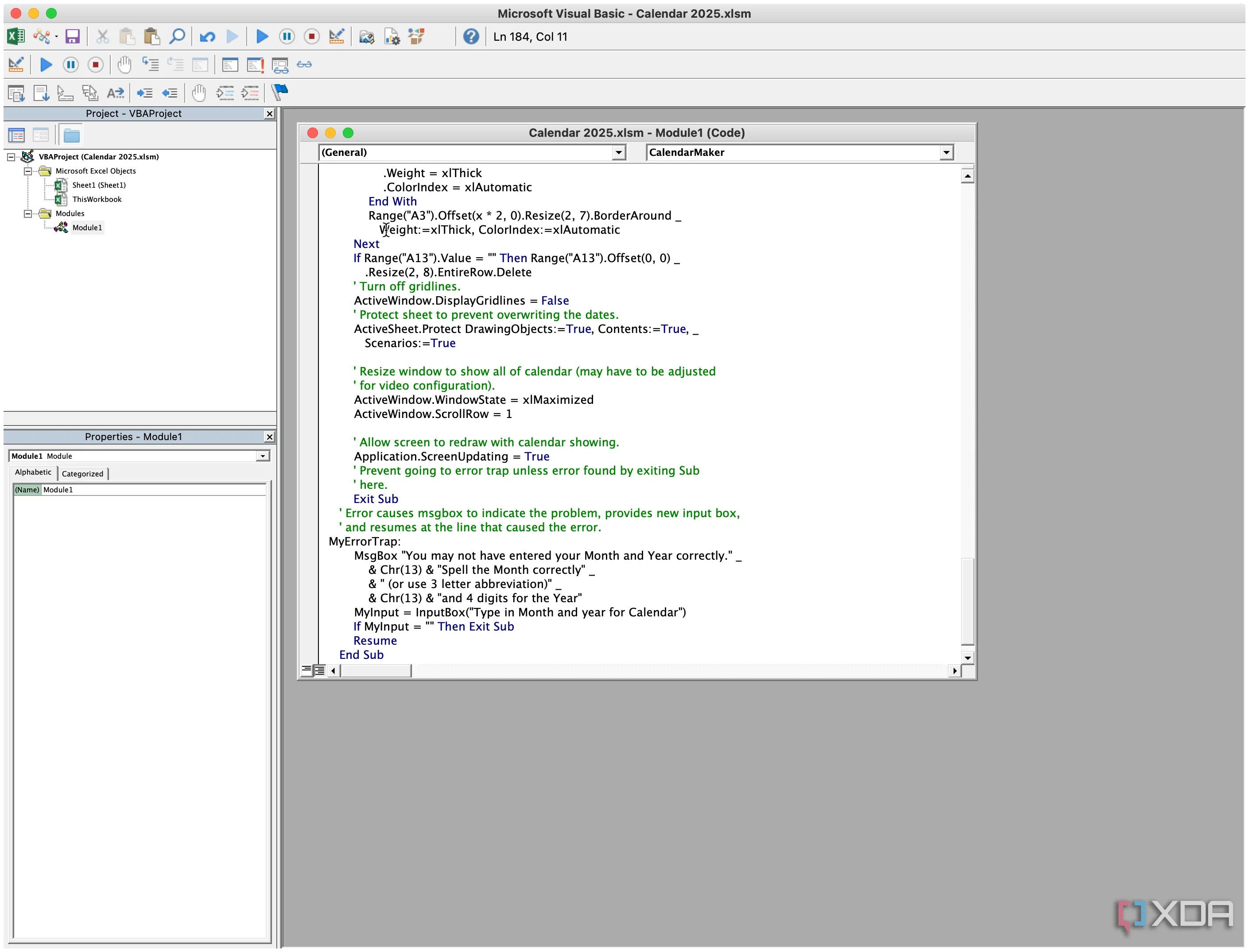 Giao diện soạn thảo mã VBA (Visual Basic for Applications) trong Excel để tạo macro
Giao diện soạn thảo mã VBA (Visual Basic for Applications) trong Excel để tạo macro
 Mẫu dashboard quản lý ngân sách trong Excel với các biểu đồ động và phân tích tài chính
Mẫu dashboard quản lý ngân sách trong Excel với các biểu đồ động và phân tích tài chính
6. Khai Thác Sức Mạnh Của Hàm LAMBDA Và LET
Tạo Ra Các Hàm Tùy Chỉnh Mạnh Mẽ
LAMBDA cho phép bạn tạo các hàm tùy chỉnh, có thể tái sử dụng trong các công thức Excel. Bạn có thể định nghĩa một công thức, đặt tên cho nó và sử dụng nó như bất kỳ hàm Excel nào khác. LET cung cấp khả năng gán tên cho các phép tính trung gian trong một công thức. Nó giúp cải thiện khả năng đọc.
Giả sử bạn đang xây dựng một dashboard quản lý dự án để theo dõi tiến độ của các dự án khác nhau. Bạn có dữ liệu về tên dự án, ngày bắt đầu, ngày kết thúc và tỷ lệ hoàn thành nhiệm vụ. Bạn muốn tính toán tiến độ của dự án, số ngày còn lại và trạng thái tổng thể của dự án.
Thay vì viết một công thức phức tạp, bạn có thể sử dụng LET để chia nhỏ phép tính:
=LET(
TodayDate, TODAY(),
TotalDays, EndDate - StartDate,
CompletedDays, TodayDate - StartDate,
Progress, CompletedDays / TotalDays,
RemainingDays, EndDate - TodayDate,
Status, IF(Progress >= 1, "Completed", IF(RemainingDays <= 0, "Overdue", "In Progress")),
HSTACK(Progress, RemainingDays, Status)
)Bây giờ, bạn có thể tạo một hàm LAMBDA (ProjectProgress) để tái sử dụng phép tính tiến độ dự án này cho bất kỳ dự án nào. Khả năng là vô tận với bộ đôi này.
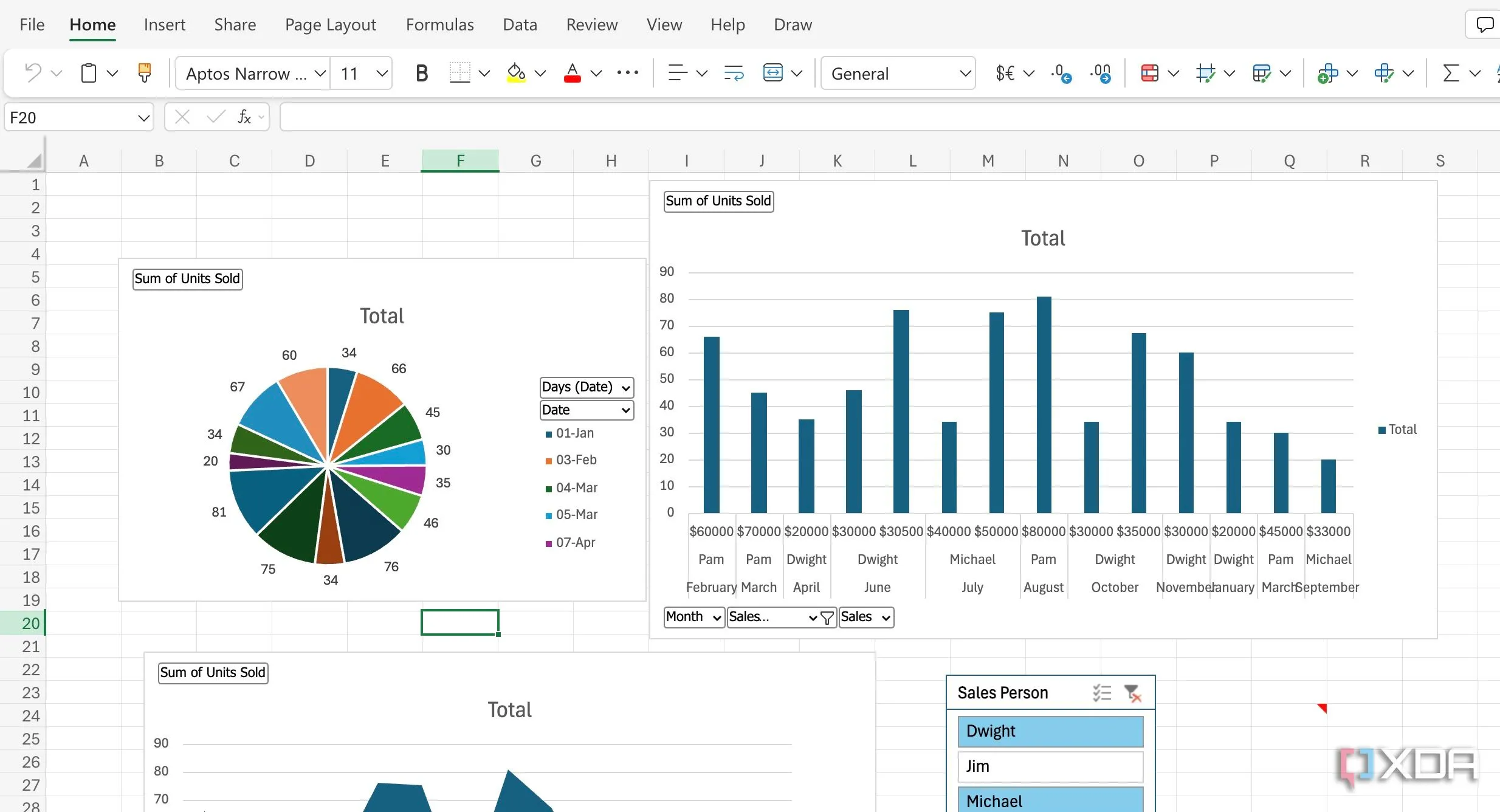 Dashboard Excel hoàn chỉnh hiển thị tổng quan dữ liệu với biểu đồ, KPI và bộ lọc tương tác
Dashboard Excel hoàn chỉnh hiển thị tổng quan dữ liệu với biểu đồ, KPI và bộ lọc tương tác
7. Sử Dụng Tính Năng “Check Performance”
Dọn Dẹp Và Tối Ưu Hóa Workbook Của Bạn
Nếu bạn đang đối phó với một dashboard chậm chạp và trục trặc, hãy tận dụng tính năng kiểm tra hiệu suất tích hợp sẵn. Đây là một công cụ có giá trị để tối ưu hóa các workbook của bạn, đặc biệt là các dashboard. Nó sẽ quét workbook của bạn và giải quyết các vấn đề như định dạng quá mức, các phép tính không cần thiết, các dải ô lớn với các ô không sử dụng và các công thức biến đổi.
Sau tất cả, các dashboard thường chứa các công thức phức tạp, biểu đồ và tập dữ liệu lớn; việc tối ưu hóa hiệu suất đảm bảo rằng dashboard tải nhanh và các phép tính được thực hiện hiệu quả.
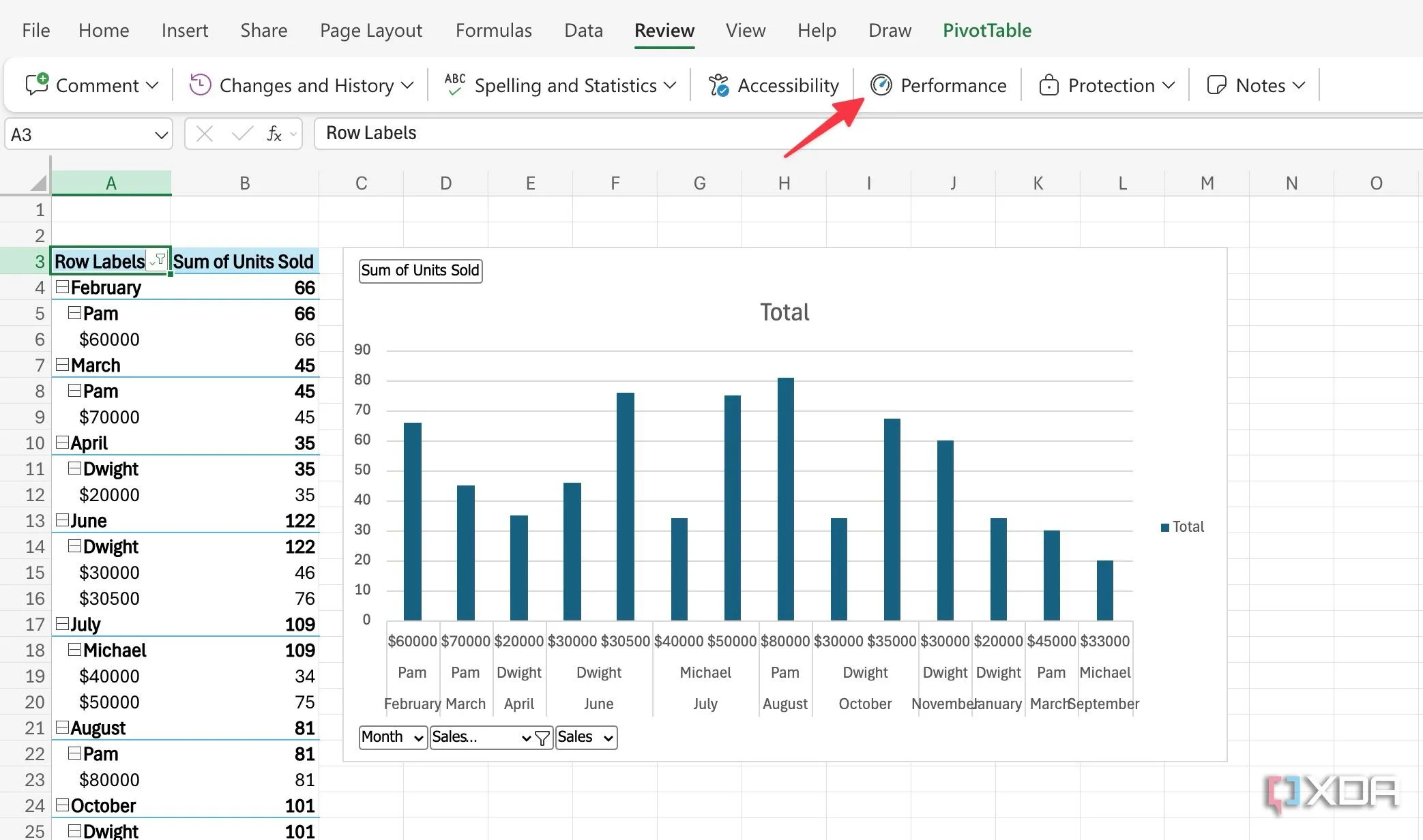 Tính năng Check Performance trong Excel giúp tối ưu hóa hiệu suất workbook và dashboard
Tính năng Check Performance trong Excel giúp tối ưu hóa hiệu suất workbook và dashboard
Từ Dữ Liệu Đến Quyết Định
Việc tạo ra các dashboard Excel hiệu quả là sự kết hợp giữa nghệ thuật và khoa học. Bằng cách tập trung vào việc lập kế hoạch rõ ràng, làm chủ các tính năng mạnh mẽ của Excel và tuân thủ các phương pháp đã đề cập ở trên, bạn có thể biến dữ liệu thô thành những thông tin chi tiết có giá trị để đưa ra hành động. Bạn còn chờ gì nữa? Cho dù bạn đang theo dõi doanh số, giám sát hiệu suất kinh doanh hay phân tích xu hướng, những mẹo này sẽ giúp bạn tạo ra các dashboard mang lại kết quả có ý nghĩa.